使用戴尔电脑U盘安装Win7系统教程(详细步骤教你如何用U盘在戴尔电脑上安装Windows7系统)
![]() 游客
2024-08-28 17:32
291
游客
2024-08-28 17:32
291
在某些情况下,我们可能需要重新安装或升级我们的操作系统。本文将详细介绍如何使用U盘在戴尔电脑上安装Windows7系统,以帮助你快速轻松地完成操作系统的安装。

一:检查系统要求
确保你的戴尔电脑满足Windows7系统的最低要求。这包括至少1GHz的处理器速度、1GB的内存和16GB的硬盘空间。
二:准备U盘和Windows7系统镜像文件
下载合适版本的Windows7系统镜像文件,并使用专业软件将其写入U盘。确保你有一个可靠的U盘,并备份其中的数据,因为该过程将会格式化U盘。
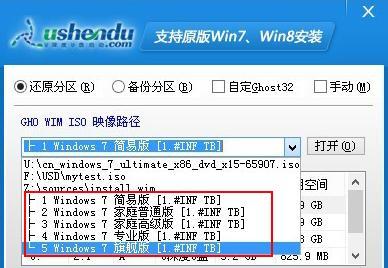
三:设置戴尔电脑启动顺序
在戴尔电脑开机过程中,按下F2键(或其他键,取决于你的电脑型号)进入BIOS设置。在启动选项中将U盘作为第一启动设备,并保存设置。
四:重启电脑并进入U盘引导
保存BIOS设置后,重新启动电脑。在启动过程中,按下任意键进入U盘引导界面,然后选择“InstallNow”开始安装Windows7系统。
五:接受许可协议
在安装程序开始运行后,阅读并接受Windows7系统的许可协议。点击“Next”继续。
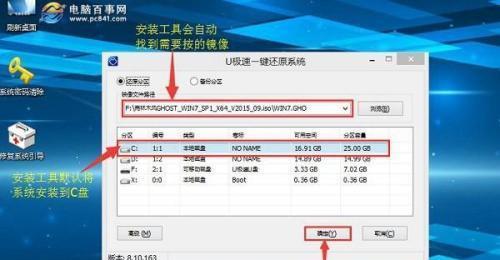
六:选择安装类型
选择“Custom”进行自定义安装,这将允许你选择系统安装的磁盘分区和位置。
七:创建新分区
如果你想在电脑上进行全新安装,点击“DriveOptions(高级)”并选择“New”创建一个新分区。然后选择新分区作为系统安装位置。
八:等待系统安装
安装过程可能需要一些时间,请耐心等待系统文件的复制和配置。
九:输入系统许可密钥
在安装过程中,系统会要求输入Windows7系统的许可密钥。输入正确的密钥并继续。
十:选择常见设置
在安装过程中,选择合适的时区、日期和时间格式,并设置计算机的名称。
十一:选择网络设置
根据你的需求选择网络设置,你可以选择连接到无线网络或者通过有线网络连接。
十二:安装完成
安装过程完成后,系统将自动重启。稍等片刻,你将看到Windows7系统的欢迎界面。
十三:进行系统初始化
按照屏幕上的指示,进行一些初始化设置,例如创建用户账户和设置密码。
十四:安装驱动程序和软件
安装Windows7系统后,下载并安装戴尔电脑所需的驱动程序和软件,以确保系统的正常运行。
十五:完善系统设置
根据个人需求,进一步设置和调整Windows7系统的显示、声音、电源等参数,以获得更好的使用体验。
通过本文介绍的步骤,你可以轻松地使用U盘在戴尔电脑上安装Windows7系统。请按照每个中的详细步骤操作,同时记得备份重要数据,并在安装完成后及时安装必要的驱动程序和软件。希望本文对你有所帮助!
转载请注明来自数码俱乐部,本文标题:《使用戴尔电脑U盘安装Win7系统教程(详细步骤教你如何用U盘在戴尔电脑上安装Windows7系统)》
标签:戴尔电脑
- 最近发表
-
- 解决电脑打印内部错误的有效方法(应对电脑打印内部错误的实用技巧)
- 硬盘磁头卡死的恢复方法(解决硬盘磁头卡死的有效技巧)
- 用Ghost和PE安装Win7系统的详细教程(教你如何利用Ghost和PE工具轻松安装Win7系统)
- 教你如何使用大包菜U盘安装Win8系统(利用大包菜U盘轻松安装Win8系统,一步到位)
- 使用Windows7安装U盘的步骤和注意事项(详细介绍如何在Windows7系统中使用U盘进行安装和相关的要点)
- Win7系统安装教程(详细步骤及注意事项,让您轻松完成Win7系统安装)
- 笔记本电脑不开机的解决方法(解决笔记本电脑无法开机的实用技巧)
- 华硕电脑U盘装系统教程(轻松利用U盘为华硕电脑安装系统,让你的电脑焕然一新!)
- 电脑读取BIOS错误解决之道(诊断与修复常见的BIOS读取错误)
- 《大白菜种植与养护的完全指南》(育种、栽培、病虫害防治一网打尽!)
- 标签列表

